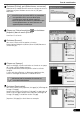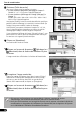Operation Manual
Numérisation d’un film
16
8 Choisissez [Taille de sortie].
Vous avez le choix entre les options suivantes.
• Si vous choisissez [Imprimer (300 ppp)] à l'étape 7 :
Flexible / 4" x 6" / A4 / Lettre / Ajouter/Supprimer
• Si vous choisissez [Affichage de l'image (150 ppp)] à
l'étape 7 :
Flexible / 640 x 480 / 800 x 600 / 1024 x 768 / 1600 x 1200 /
2048 x 1536 / Ajouter/Supprimer
[Flexible] est choisi dans cet exemple.
L'option Flexible numérise à une taille agrandie, équivalente au
format 4" x 6".
Si vous choisissez une option différente de [Flexible] dans la
catégorie [Affichage de l'image (150 ppp)], vous pouvez choisir
la taille de sortie en pixels.
Vous pouvez numériser un film aux dimensions correctes à
partir de l'affichage de l'ordinateur (zone d'écran) et
d'appareils photo numériques.
9 Cliquez sur [Numériser].
La numérisation finale est lancée.
Quand la numérisation est terminée, cliquez sur la
case de
fermeture ScanGear CS (Windows) ou
(Macintosh).
L'image numérisée s'affiche dans ArcSoft PhotoStudio.
10Enregistrez l'image numérisée.
Choisissez l'option [Enregistrer sous] dans le menu [Fichier]. Sélectionnez un dossier de stockage pour le
fichier image, saisissez un nom de fichier, choisissez un type de fichier (format JPEG recommandé) et
cliquez sur [Enregistrer].
11Cliquez sur la case de fermeture (Windows) ou (Macintosh) dans la fenêtre de
PhotoStudio pour la fermer.
• Si le scanner ne fonctionne pas comme décrit ci-dessus, consultez la section
"Dépannage" du Guide de numérisation (manuel au format HTML).
• Pour plus d’informations sur les logiciels fournis avec le scanner, consultez le Guide de
numérisation ou les guides de l’utilisateur (au format PDF) de ces logiciels. Ils figurent
sur le CD-ROM de l’Utilitaire d’installation CanoScan.